Düzeltme: Windows 10 dizüstü ekran kalibre etmiyor
Windows 8 ve Windows 10 işletim sistemlerinin kullanıcılarına sunduğu en önemli özelliklerden biri ekran kalibrasyon özelliğidir . Ya dizüstü bilgisayar ekranı kalibrasyonu işe yaramazsa? Sorunu hızlı bir şekilde nasıl çözebileceğinizi öğrenmek için aşağıdaki sorun giderme kılavuzunda listelenen talimatları izleyin.

Bu özellik, dizüstü bilgisayarınızın ekranının görüntüleneceği renk kalitesini, gölge ayrıntılarını ve vurgu ayrıntılarını ayarlamanıza yardımcı olur, ancak bu seçeneklerin Windows 8 veya Windows 10 işletim sisteminizde çalışması için. Ayrıca dizüstü bilgisayarınızda bu özelliklerin yanı sıra iyi ve çalışan bir Windows 8 sistemi ile uyumlu bir ekrana ihtiyacınız olacak.
ÇÖZÜLDÜ: Dizüstü bilgisayar ekranı kalibre edilmiyor
- Ekran kalibrasyonunu etkinleştir
- Ekran sürücülerini kaldırın
- Ekran renk kalibrasyon yazılımını yükleyin
1. Ekran kalibrasyonunu etkinleştir
Bu özelliği kapatmış olabilirsiniz, bu nedenle bu yöntemde nasıl etkinleştireceğinizi öğreneceksiniz.
- Windows 8, Windows 10'da fare işaretçisini ekranın sağ üst tarafına getirin.
- Orada bulunan “Ara” özelliğine sol tıklayın veya dokunun.
- Arama kutusuna aşağıdakileri yazmanız gerekir: “Renk Yönetimi”.
- Arama yapıldıktan sonra, “Renk yönetimi” simgesine sol tıklamanız veya dokunmanız gerekir.
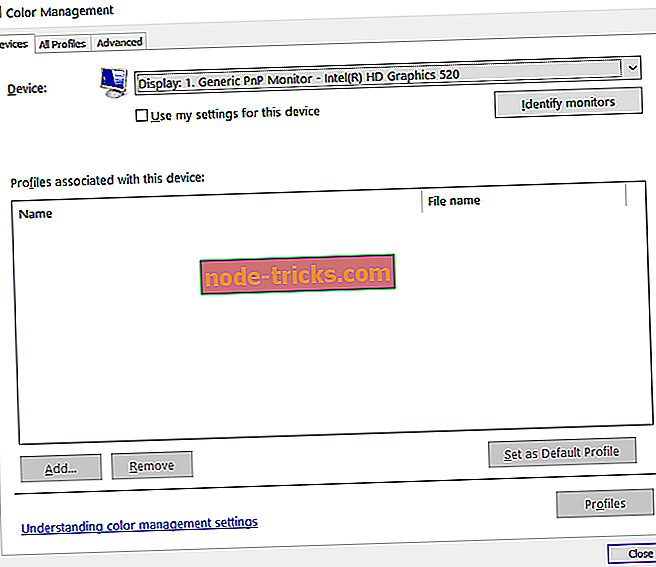
- Pencerenin üst tarafındaki “Gelişmiş” sekmesine sol tıklayın veya hafifçe vurun.
- “Gelişmiş” sekmesinde sunulan “Sistem varsayılanlarını değiştir” düğmesine sol tıklayın veya dokunun.
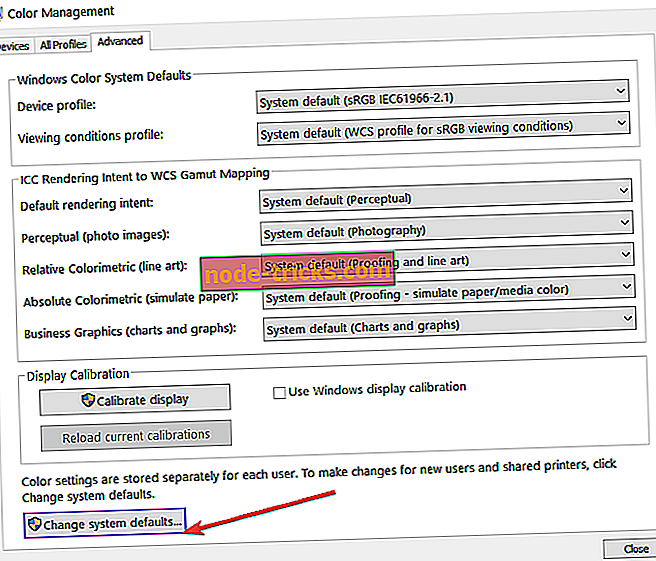
- Şimdi, ortaya çıkan yeni pencerede, pencerenin üst kısmındaki “Gelişmiş” sekmesine sol tıklamanız gerekecektir.
- Şimdi, “Windows varsayılan kalibrasyonunu kullan” seçeneğinin yanındaki kutuyu işaretlemeniz gerekir.
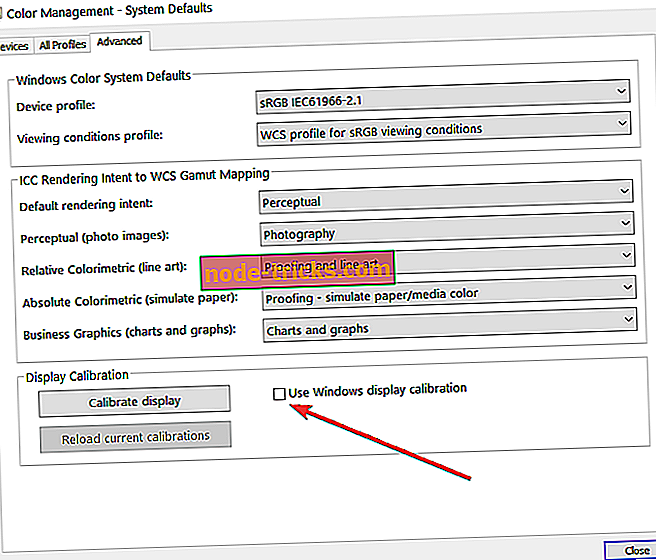
- “Kapat” düğmesine sol tıklayın veya hafifçe vurun.
- Pencerenin üst tarafındaki “Aygıtlar” sekmesine sol tıklayın.
- “Varsayılan profil olarak ayarla” seçeneğini seçin.
- Windows 8 veya Windows 10 cihazını yeniden başlatın ve kalibrasyon ekranı özelliğinizin artık tamam olup olmadığını kontrol edin.
2. Ekran sürücülerini kaldırın
- “Windows” ve “R” tuşlarını basılı tutun.
- Şimdi bir Çalıştır penceresi görünecektir.
- “Çalıştır” penceresine aşağıdakini yazın: “devmgmt.msc”.
- Klavyedeki “Enter” düğmesine basın.
- Genişletmek için sol taraftaki “Ekran adaptörleri” üzerine çift tıklamanız gereken bir “Aygıt yöneticisi” penceresi açılacaktır.
- Grafik kartınız için sahip olduğunuz ekran adaptörüne çift tıklayın veya dokunun.
- “Özellikler” penceresi açıldıktan sonra, “Özellikler” penceresinin üst tarafında bulunan “sürücüler” sekmesine sol tıklamanız veya dokunmanız gerekir.
- “Kaldır” düğmesine sol tıklayın veya hafifçe vurun.
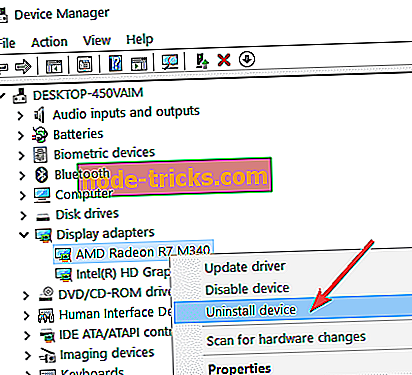
- Kaldırma işlemine devam etmek için bir mesaj alırsanız “evet” düğmesine sol tıklayın.
- Şimdi tüm açık pencereleri kapatmanız ve Windows 8 veya Windows 10 cihazınızı yeniden başlatmanız gerekecek.
- Sistemi yeniden başlattıktan sonra, sürücüler otomatik olarak yüklenmelidir.
- Kalibre etme ekran özelliğinizin şimdi çalışıp çalışmadığını kontrol etmeye çalışın.
3. Ekran renk kalibrasyon yazılımını yükleyin
Bilgisayar ayarlarınızı değiştirmeyi gerçekten sevmiyorsanız, bunu yapmak için özel bir yazılım yükleyebilirsiniz. Windows 10 bilgisayarınıza kurmak için en iyi ekran kalibrasyon yazılımının bir listesini hazırladık. En sevdiğiniz aracı basitçe indirin, başlatın ve ekran canlı renklerin görüntülenmesi için ekran ayarlarınızı otomatik olarak değiştirir.
Orada olması gerektiği gibi çalışmıyorsa dizüstü bilgisayarınızın ekranını nasıl kalibre edeceğiniz konusunda üç faydalı yöntem var. Bu kılavuzla ilgili soru ve önerileriniz için aşağıdaki yorumlar bölümünü kullanın.

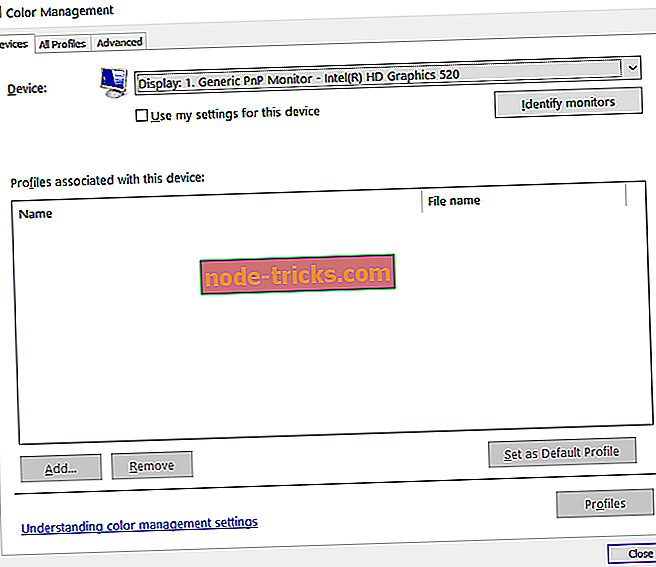
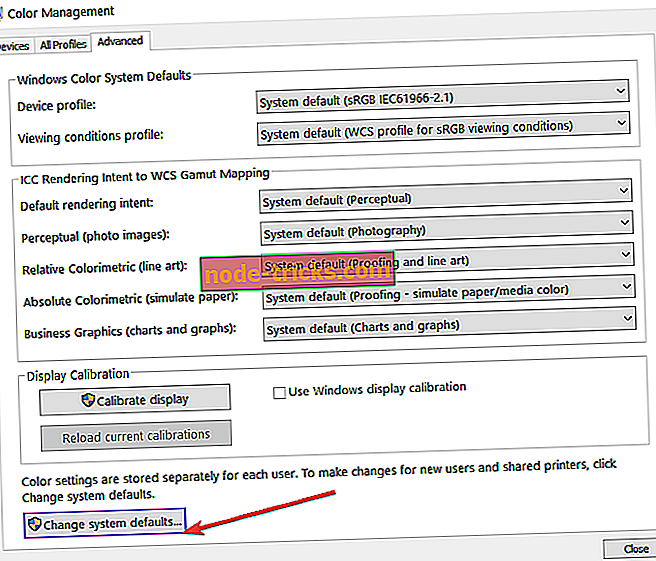
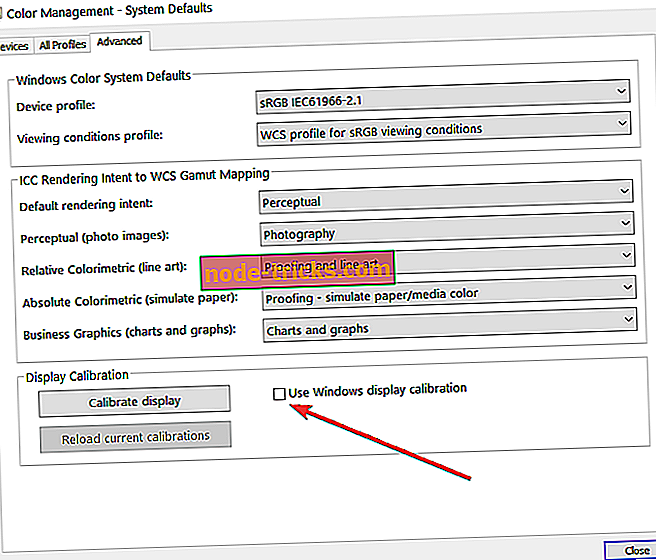
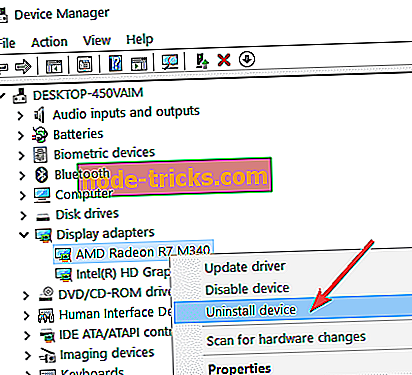
![AMD Grafik Kartı, Aygıt Yöneticisinde Tanınmıyor [FIX]](https://node-tricks.com/img/fix/453/amd-graphics-card-is-not-recognized-device-manager.jpg)

![Windows PC'ler için en iyi 6 3D animasyon yazılımı [2019 LIST]](https://node-tricks.com/img/software/972/6-best-3d-animation-software-4.jpg)




